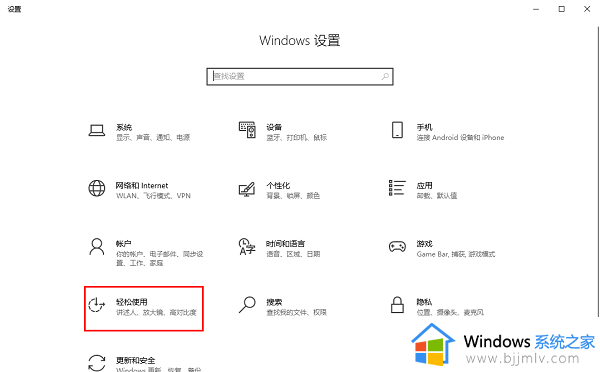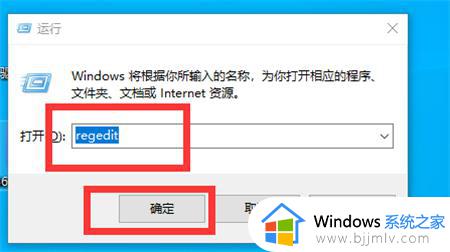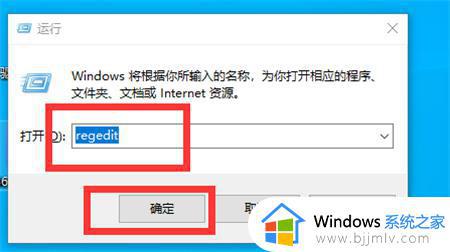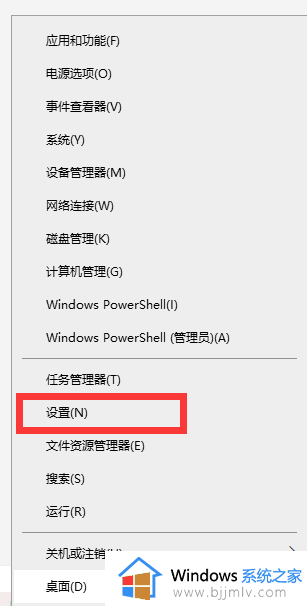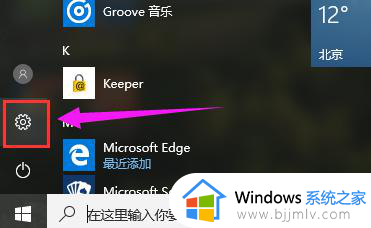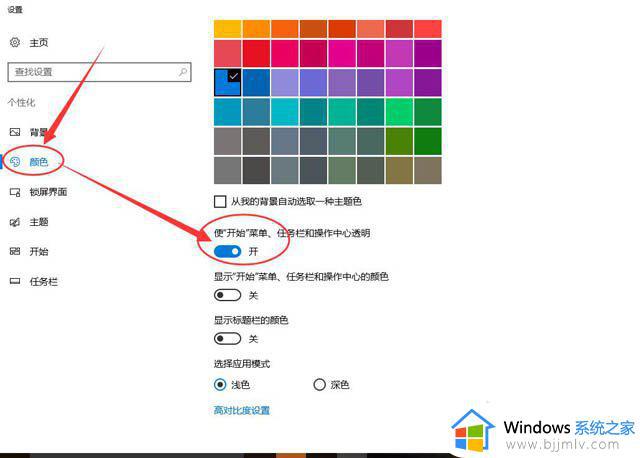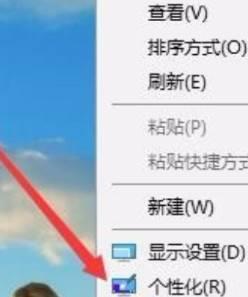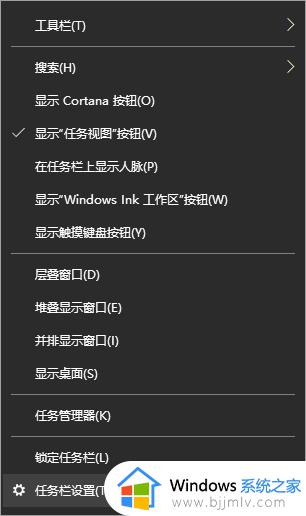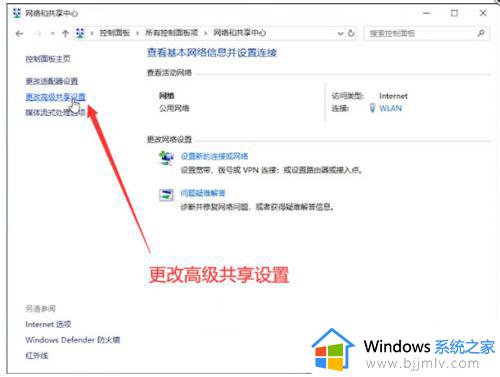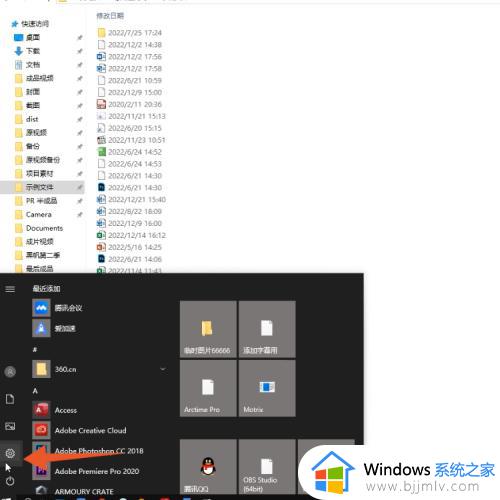win10全局透明毛玻璃设置方法 怎么让win10全局毛玻璃效果
更新时间:2023-06-21 11:49:03作者:runxin
当前win10系统功能齐全,同时微软也给桌面添加了一个毛玻璃特效,开启之后窗口就会呈现透明化,满足一些用户的个性化需求,不过大多用户都不懂得win10系统的全局毛玻璃效果开启方式,对此怎么让win10全局毛玻璃效果呢?这里小编就来教大家win10全局透明毛玻璃设置方法。
具体方法:
方法一:
1、在桌面空白区域点击鼠标右键,然后选择打开“个性化”设置,如图所示:
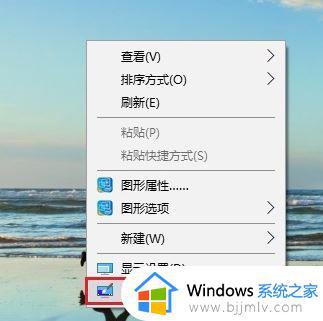
2、在打开的个性化设置界面,首先点击左侧的“颜色”,然后在右侧下拉找到更多选项下方的“透明效果”,将其开启,就开启了毛玻璃特效,如图:
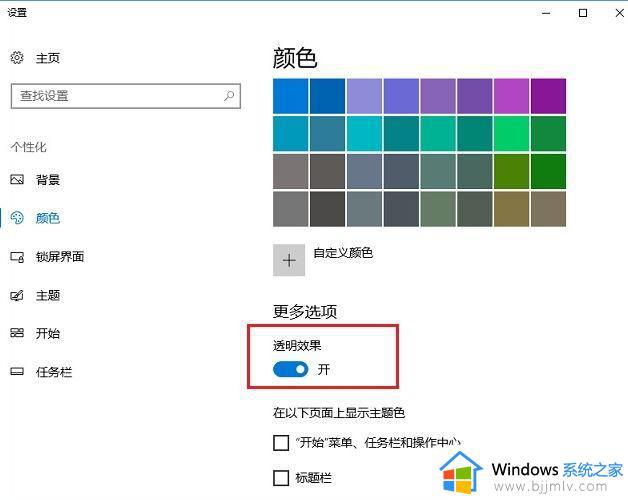
方法二:
1、首先下载“Aero Glass”美化软件;
2、在电脑中下载Aero Glass毛玻璃特效工具,然后借助这个工具就可以调节透明效果了,如下图所示。
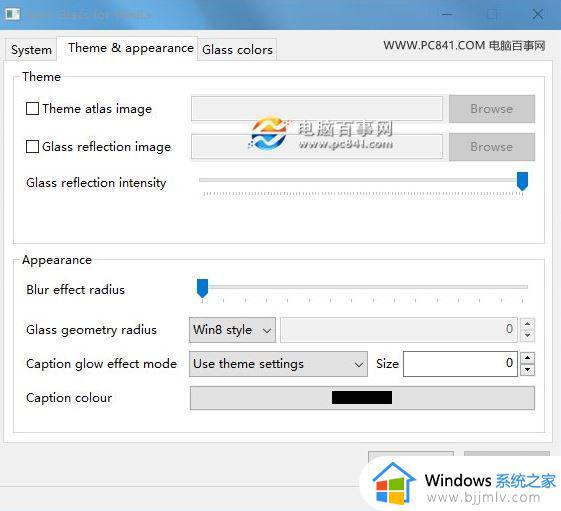
以上就是小编给大家讲解的关于win10全局透明毛玻璃设置方法了,如果你也有相同需要的话,可以按照上面的方法来操作就可以了,希望本文能够对大家有所帮助。